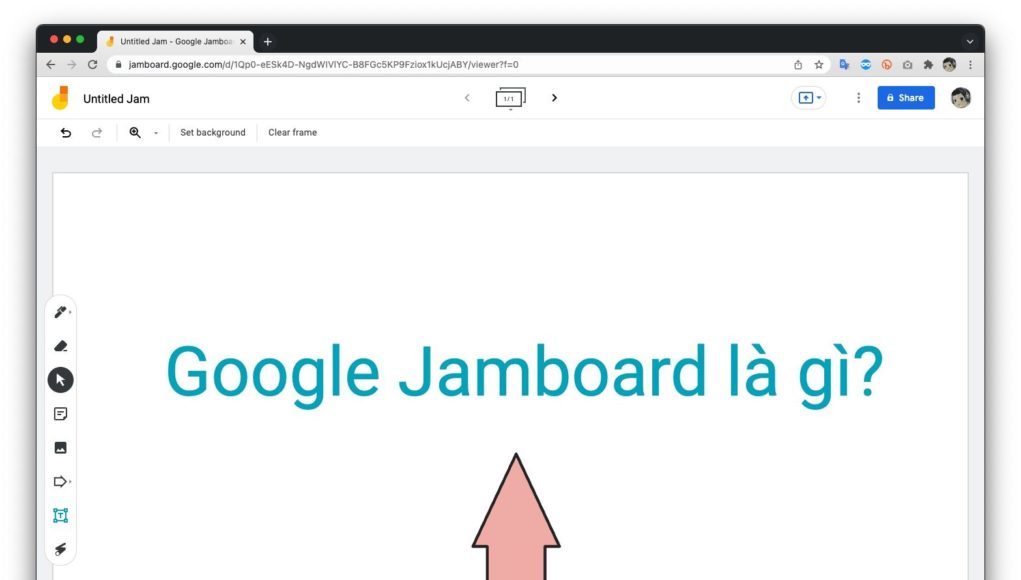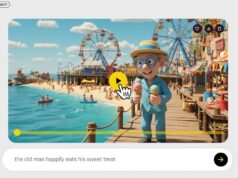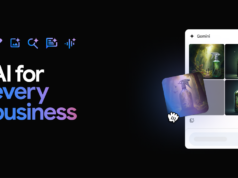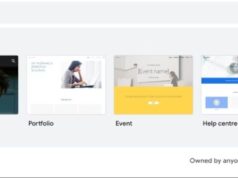Xem nhanh
Google Jamboard là một nền tảng bảng trắng cộng tác có tiềm năng giáo dục rất lớn. Bài này sẽ giúp bạn tìm hiểu chi tiết.
Được ra mắt cách đây vài năm, ngày càng có nhiều giáo viên và nhà giáo dục sử dụng nền tảng Google Jamboard để tăng cường dạy và học. Google Jamboard tận dụng sức mạnh của bảng trắng cộng tác trong giáo dục, giúp các cá nhân và nhóm dễ dàng cộng tác và chia sẻ ý tưởng theo thời gian thực.
Google Jamboard là gì?
Google Jamboard là một bảng trắng kỹ thuật số mà bạn có thể sử dụng để chia sẻ ý tưởng và cộng tác theo cả cách đồng bộ và không đồng bộ. Mỗi một ‘jam’ bao gồm một vài khung, trong mỗi khung bạn có thể sử dụng các công cụ chỉnh sửa phong phú của Jamboard để vẽ, thêm nhiều loại hình khác nhau, thêm ghi chú và hộp văn bản, chèn hình ảnh từ Google Drive hoặc từ ổ đĩa của thiết bị… Jamboard rất đơn giản, dễ sử dụng và miễn phí.
Cách tạo một Jamboard
Để bắt đầu tạo jam, bạn truy cập jamboard.google.com và nhấp vào nút dấu cộng. Nhập tên cho jam và sử dụng trình chỉnh sửa để bắt đầu làm việc. Dưới đây là một số công cụ có trong trình chỉnh sửa:
- Công cụ Pen: Cung cấp cho bạn quyền truy cập vào một số công cụ bao gồm bút, bút đánh dấu, cọ sử dụng để vẽ
- Sticky notes: Dùng chèn ghi chú dính vào khung của bạn. Chỉ cần bấm để bắt đầu nhập ghi chú. Bạn có thể chọn màu cho ghi chú rồi nhấp vào lưu. Có thể dễ dàng kéo ghi chú của mình vào bất kỳ vị trí nào trên jam và đặt lại vị trí của nó theo cách bạn muốn. Bạn cũng có thể sao chép hoặc xóa những ghi chú.
- Shapes: Bạn có thể chèn các hình dạng khác nhau vào jam bao gồm hình tròn, mũi tên, hình vuông, hình kim cương, hình chữ nhật, hình chữ nhật tròn…
- Eraser: Dùng để xóa các nội dung trên jam.
- Selection tool: dùng chọn bất kỳ mục nào trên jam và di chuyển nó.
- Laser Pointer: dùng coiong cụ này bạn có thể dễ dàng chỉ vào các phần tử trong jam.
- Images: Công cụ giúp chèn hình ảnh vào jam. Bạn có thể tải chúng lên từ máy tính, Google Drive hoặc Google Photos. Bạn cũng có thể tìm kiếm hình ảnh trên Google image và chỉ với một cú nhấp chuột là có thể thêm chúng vào khung. Sau khi được thêm, bạn có các tùy chọn để thay đổi kích thước và kéo vào bất kỳ đâu trên canvas. Bạn cũng có thể nhấp để sao chép hoặc xóa.
Thêm khung mới vào Jamboards
Bạn có thể thêm bao nhiêu khung hình tùy thích bằng cách nhấp vào mũi tên ở trên cùng để bắt đầu thêm các khung mới vào jamboard. Bạn có thể thay đổi nền của khung bằng cách nhấp vào Background từ thanh công cụ trên cùng. Tiếp đến, sử dụng các tính năng chỉnh sửa để bắt đầu thêm nội dung vào jam mới.
Lưu nội dung Jamboards
Google Jamboard cung cấp nhiều cách khác nhau để lưu jam. Bạn có thể Nhấp vào nút dấu ba chấm lửng ở góc trên cùng bên phải và bạn có các tùy chọn: Tải xuống dưới dạng PDF, tạo bản sao của nó hoặc lưu nó dưới dạng hình ảnh.
Một tính năng ở Jamboard là khả năng lưu từng jam riêng lẻ. Nếu có một bảng bao gồm nhiều jam và chỉ quan tâm đến một khung hình, bạn có thể nhấp vào nó để lưu dưới dạng hình ảnh để sử dụng trên các nền tảng khác hoặc trong bản trình chiếu của bạn.
Chia sẻ Jamboards
Google Jamboard cũng cung cấp một số tùy chọn chia sẻ. Bạn nhấp vào chia sẻ ở góc trên bên phải và chỉnh sửa các tùy chọn chia sẻ theo sở thích của bạn. Bạn có thể thêm các hạn chế để kiểm soát ai có thể chia sẻ, tải xuống, sao chép hoặc in jam.
Bạn có thể chia sẻ jam của mình bằng cách nhập tên hoặc email hoặc sử dụng URL. Trước khi chia sẻ jam, hãy đảm bảo rằng bạn cho phép những người mà bạn chia sẻ jam của mình làm người chỉnh sửa (họ có thể thay đổi quyền và chia sẻ) hay đơn giản là chỉ xem và bình luận (chỉ có thể tải xuống, in và sao chép).
Dùng Google Jamboard cho giảng dạy
Dưới đây là một số ý tưởng giảng dạy thực tế về Google Jamboard để học sinh và giáo viên có thể thử. Để biến Jamboard thành một công cụ học tập tương tác, bạn cần bật tính năng chỉnh sửa trong các nội dung jam mà bạn chia sẻ với học sinh, sinh viên. Bằng cách này, học sinh hay sinh viên sẽ có thể thêm / xóa nội dung, chia sẻ ghi chú dính và lưu jam.
- Sử dụng Jamboard trong việc sáng tạo để đưa ra ý tưởng cho một dự án hoặc nhiệm vụ mới. Yêu cầu học sinh đóng góp bằng cách sử dụng ghi chú. Mỗi học sinh thêm một ghi chú có màu sắc khác nhau để bạn biết ai chia sẻ nội dung gì.
- Sử dụng Jamboard làm nền tảng học tập để trao quyền cho học sinh tiếng nói và giúp trẻ ra quyết định. Ví dụ: yêu cầu học sinh bỏ phiếu cho các ý tưởng dự án, thu hút phản hồi các quyết định về việc học… Học sinh có thể cung cấp câu trả lời dưới dạng ghi chú văn bản hoặc có thể sử dụng hình ảnh.
- Thúc đẩy cộng đồng lớp học và tăng cường hoạt động nhóm của học sinh bằng cách khuyến khích tương tác đóng góp và tích cực tham gia vào các hoạt động phản hồi.
- Sử dụng Jamboard để chia sẻ lời nhắc thảo luận. Bạn có thể sử dụng đầu ra văn bản hoặc hình ảnh và yêu cầu học sinh viết, thảo luận và xây dựng chi tiết về các chủ đề được chia sẻ.
- Jamboard cũng rất tốt để phân biệt và cá nhân hóa việc dạy và học. Ví dụ, bạn có thể tạo các khung riêng biệt cho từng học sinh. Sử dụng tên học sinh trên các khung này trước khi chia sẻ để bạn biết mình đã giao việc gì cho ai. Học sinh làm việc với các vướng mắc của từng em một cách cá nhân trong khi giáo viên có thể theo dõi quá trình học tập của các em, kiểm tra tiến độ và chia sẻ phản hồi của giáo viên đến học sinh trong thời gian thực.
- Sử dụng Jamboard để thu thập phản hồi của học sinh. Giáo viên có thể tạo các cuộc thăm dò, bảng câu hỏi, khảo sát, v.v. và yêu cầu học sinh phản hồi bằng cách sử dụng ghi chú hoặc hình ảnh.
- Sử dụng Jamboard như một công cụ để đánh giá việc học tập của học sinh và xác định các lĩnh vực mà các em cần trợ giúp. Ví dụ, giáo viên có thể hỏi những gì các em đã học, những nội dung cảm thấy khó học và tại sao.
- Sử dụng Jamboard để tạo hướng dẫn từng bước. Hướng dẫn học sinh về quá trình giải quyết một vấn đề học tập và chỉ cho các em những bước khác nhau để giải quyết một vấn đề nhất định.
- Sử dụng Jamboard để cho phép sinh viên hình dung việc học của họ. Học sinh có thể thêm các ghi chú dính với các màu sắc khác nhau và thêm hình ảnh để minh họa trực quan các quy trình và giải thích các khái niệm trừu tượng (tương tự sử dụng Mind Map).
- Sử dụng Jamboard trong các dự án kể chuyện kỹ thuật số. Học sinh kết hợp sức mạnh trực quan của hình ảnh với văn bản để tạo và chia sẻ câu chuyện.
- Thu hút học sinh tham gia vào các cuộc thảo luận trực tiếp. Chia sẻ bảng điều khiển với một cuộc thảo luận chủ đề và yêu cầu học sinh tham gia vào một cuộc thảo luận trực tiếp. Bạn có thể xem những gì sinh viên thêm vào trong thời gian thực. Bất cứ thứ gì bạn thêm vào bảng điều khiển của mình sẽ ngay lập tức hiển thị trong jam của học sinh và ngược lại. Đây là một cách tuyệt vời để tăng cường làm việc nhóm và thúc đẩy học sinh tham gia học tập.
- Bạn cũng có thể sử dụng Jamboard trong dạy toán bằng cách ghép nối nó với tiện ích mở rộng EquatIO. Xem hướng dẫn này từ New EdTech Classroom để tìm hiểu thêm.
Các mẫu Google Jamboard
Có rất nhiều mẫu hấp dẫn về mặt hình ảnh mà bạn có thể sử dụng trên Jamboard của mình. Bao gồm Jamboard để động não, cho công việc, cho toán học, để đọc, các mẫu trò chơi…
Các mẫu Jamboard được thiết kế trước sẽ giúp bạn tiết kiệm nhiều thời gian và sẽ cung cấp nhiều khả năng hơn để biến Jamboard thành một công cụ hướng dẫn mạnh mẽ. Nền tảng đặc biệt khuyên dùng cho các giáo viên đang tìm kiếm các mẫu Jamboard có thể chỉnh sửa là Canva.
Bạn chỉ cần nhập Bảng trắng Trực tuyến vào hộp tìm kiếm ở Canva là sẽ có một bộ sưu tập khổng lồ các mẫu đẹp để lựa chọn. Khi viết những dòng này, kết quả tìm kiếm có 87 mẫu. Tiếp theo, sử dụng công cụ chỉnh sửa Canva để tùy chỉnh mẫu của bạn theo cách bạn muốn. Sau khi hoàn tất, bạn có thể tải xuống mẫu bảng nhiễu dưới dạng PNG.
Video hướng dẫn dưới đây từ Edugals sẽ giúp giáo viên tìm hiểu thêm về cách tạo Mẫu Google Jamboard đẹp mắt cho lớp học. Ditchthattextbook cũng có một bộ sưu tập các mẫu Jamboard được thiết kế sẵn với các ý tưởng về cách sử dụng chúng trong việc giảng dạy của bạn.
Google Jamboard là một công cụ tuyệt vời, cung cấp cho bạn một không gian học tập thân thiện, nơi bạn có thể thu hút học sinh tham gia vào các hoạt động học tập khác nhau. Nhược điểm duy nhất là không hỗ trợ thêm video và đoạn âm thanh.